Testando o Navegador
Agora que você sabe como instalar e configurar o Ceno, permita-nos seguir alguns passos para testar se algumas funcionalidades específicas da Ouinet funcionam. Essa ação envolve habilitar e desabilitar seletivamente diferentes mecanismos de acesso. Lembre-se, contudo, de que no uso diário do Ceno você raramente precisará modificar as configurações padrão.
Para completar todos os testes abaixo, você precisará de ao menos dois dispositivos conectados à mesma rede WiFi e um terceiro conectado a uma rede completamente diferente.
Todos os testes serão performados usando navegação pública. Se algo não funcionar como esperado, por favor, seja paciente e verifique a seção sobre solução de problemas. Especificamente, se o navegador ficar travado por mais de alguns minutos ao carregar uma página, você pode apertar interromper e atualizá-la (embora isso possa alterar levemente os resultados).
Acessando um injetor
Vamos primeiramente verificar se o seu Navegador Ceno consegue alcançar um injetor. Essa ação pode parecer trivial, mas o seu cliente já estará exercitando diversas funcionalidades da Ouinet nesse processo: procurar o endereço do injetor no enxame de injetores, tentar contatá-lo diretamente e, se ele estiver bloqueado pelo seu provedor de acesso ou país, procurar um enxame de pontes e tentar contatar o injetor via algum outro cliente Ouinet.
No primeiro dispositivo, realize as seguintes etapas:
- Primeiramente, instale o Ceno e o inicie. A página de início aparecerá.
- Abra o menu principal do aplicativo e escolha Ceno para abrir a página Configurações do Ceno. Já que apenas queremos testar o acesso do injetor, desmarque todas as caixas para sources de conteúdo exceto Via rede do Ceno (pública).
- Retorne à página inicial do Ceno. Selecione um dos websites recomendados ou entre a URL de algum outro website na barra de endereço no topo da janela. Se conhece um website que é frequentemente bloqueado para você, continue e insira-o!
- O website escolhido deve eventualmente aparecer.
Nota: Se você obtiver uma página falsa ao invés de uma legítima, use a barra de endereço para inserir a URL do website com https:// no começo (ao invés de http://) e repita o teste.
Se o website carregar, você pode comemorar que o seu dispositivo conseguiu alcançar o injetor! Por você ter sido capaz de consultar enxames e contatar outros clientes, é provável que seja capaz, também, de recuperar conteúdo do cache distribuído.
A propósito, se você pressionar o ícone do Ceno na barra de endereço, ele abrirá um popup como o abaixo, mostrando quantos elementos do website foram recuperados das diferentes sources. Somente em Via rede Ceno (pública) deve haver um valor diferente de zero, dado que as outras sources estavam desabilitadas.
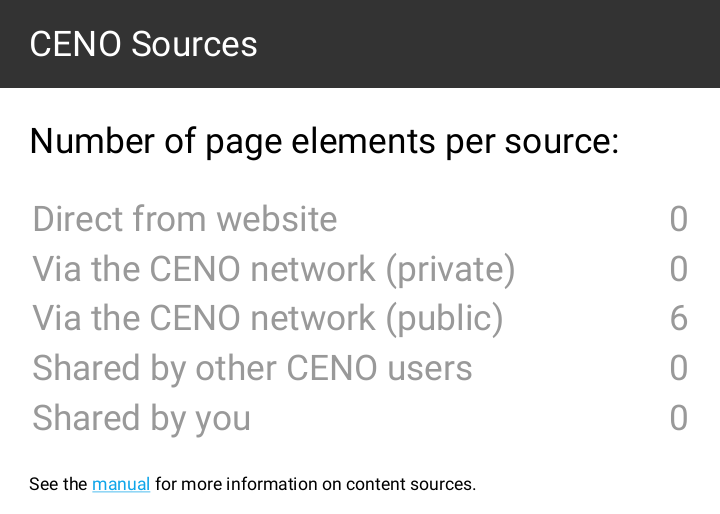
Em contrapartida, se usou a navegação privativa com configurações padrão, você pode ter visto um popup como o abaixo, com contagens diferentes de zero em Direto do website ou Via rede Ceno (privativa).
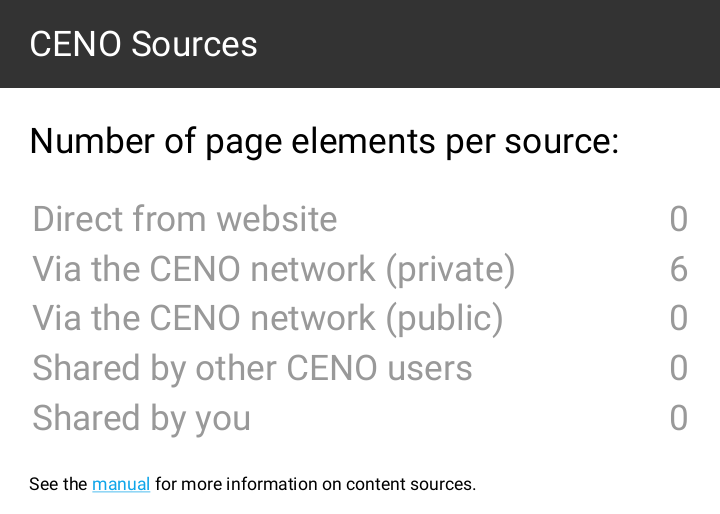
Obtendo conteúdo de usuários próximos
Visto que seu dispositivo foi capaz de obter algum conteúdo de um injetor, vamos testar se ele consegue compartilhá-lo com outro dispositivo através do cache distribuído. A maneira mais simples é usar o suporte dispositivo a dispositivo do Ceno para verificar se a obtenção e verificação de conteúdo assinado funcionam.
Após completar com sucesso o teste acima no primeiro dispositivo, deixe o Ceno continuar a ser executado nele (o ícone do Ceno deve aparecer na barra de notificações). Consiga, então, um segundo dispositivo (você pode convidar uma pessoa amiga para ajudar no teste) e conecte à mesma rede WiFi. Depois, siga as etapas abaixo para o segundo dispositivo:
- Instale o Ceno se necessário e inicie como acima.
- Abra a página Configurações do Ceno como acima. Já que apenas desejamos testar o acesso ao cache distribuído, desmarque as caixas para sources de conteúdo exceto Compartilhado por outros usuários Ceno.
- Volte para a página inicial do Ceno e visite o mesmo website da mesma maneira que você fez acima (isto é, selecionando os websites recomendados ou entrando sua URL na barra de endereço).
- O website escolhido deve eventualmente aparecer.
Caso não funcione, sua rede WiFi pode estar bloqueando as comunicações diretas entre os dispositivos dela. Este "isolamento do cliente" pode acontecer em redes públicas como as de parques, bares ou hotéis. Por favor, tente novamente em uma rede diferente.
Caso funcione, significa que ambos os dispositivos são capazes de entregar aquele conteúdo para outros clientes. Apertar o ícone da barra de endereço do Ceno deve mostrar um popup como o abaixo, no qual somente Compartilhado por outros usuários Ceno possui um valor diferente de zero.
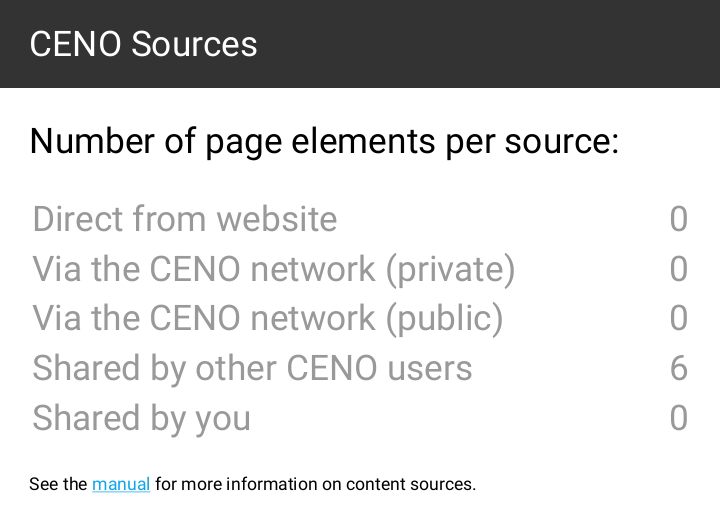
Finalmente, você também pode ter notado que há um contador para Compartilhado por você. Essa não é uma source diferente em si: elementos contados aqui são, de fato, parte do cache distribuído. Porém, eles já estão armazenados no seu dispositivo, então o Ceno não precisa recuperá-los ao longo da rede.
Obtendo conteúdo de usuários distantes
Realizamos um teste de pequena escala do cache distribuído. Vamos agora testar como funciona através da Internet.
Após completar com sucesso o teste acima, mantenha a execução do Ceno no primeiro dispositivo como no teste anterior e interrompa o Ceno no segundo dispositivo (para interromper, exiba as notificações do Ceno e pressione "Toque para interromper").
Dessa vez você precisará de um terceiro dispositivo, mas ele precisa estar conectado a uma rede WiFi diferente (talvez outra pessoa amiga possa ajudar de casa). As etapas a seguir para esse dispositivo são exatamente as mesmas daquelas no teste anterior.
Caso o terceiro dispositivo consiga carregar o website usado para o teste, você está pronto. O primeiro dispositivo é capaz de semear conteúdo para outros e pode, muito provavelmente, atuar também como ponte.
Parabéns!